Det er vigtigt at fjerne uønskede drivere fra dit Windows 10-system, fordi dette sparer dig en enorm mængde tid og besvær.
En høj kvalitet chauffør afinstallationsprogram er et tredjeparts softwareprogram, der hurtigt scanner dit system for alle installerede drivere, og det giver dig mulighed for at vælge en eller flere drivere på én gang til fjernelse.
Når driverne er fjernet, scanner værktøjet til fjernelse af driveren systemet igen og sørger for at frigøre værdifuld plads og sørger også for, at du ikke løber ind i problemer, når du forsøger at installere den nyeste version af denne driver senere. Desuden kan du løse driverproblemer ved at afinstallere gamle drivere og installere nyere versioner.
Her er de 5 bedste afinstallationsværktøjer til driver, som du i øjeblikket kan finde på markedet, så tjek deres sæt af funktioner, og beslut dig for hvilken der er den bedste mulighed for at føje til dit system.
Hvad er de bedste driverafinstallationsværktøjer?
1Revo Uninstaller Pro (anbefales)
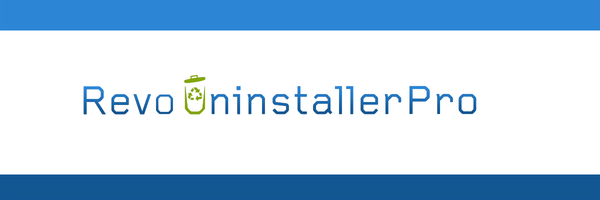 Topping off our list er et softwareprogram, der kan bruges til at fjerne alt, hvad der er på din pc, der involverer en installationsproces, inklusive drivere..
Topping off our list er et softwareprogram, der kan bruges til at fjerne alt, hvad der er på din pc, der involverer en installationsproces, inklusive drivere..
Programmet hedder Revo Uninstaller Pro, og det kan bruges til at fjerne alt fra generiske programmer til Windows Apps, browserudvidelser, drivere og mere, alt sammen uden at efterlade spor, at de nogensinde var der.
I tilfælde af drivere ved du, hvor vigtigt det er, når du geninstallerer en driver, at den tidligere installation skal være helt væk.
Med Revo Uninstaller Pro behøver du ikke bekymre dig om resterende data og filer, da det hele slettes sammen med selve driveren, hvilket gør din pc til en helt ren skifer.
Her er nogle af fordelene ved at bruge Revo Uninstaller Pro:
- Fjerner programmer, Windows-apps, browserudvidelser, drivere og mere.
- Tilbyder to slags afinstallationsprocesser, som du kan vælge imellem
- Sletter programmer og drivere uden at efterlade spor
- Fås i både en normal og en bærbar version
- Kan tvinge afinstallation af stædige programmer

Revo Uninstaller Pro
Fjern drivere fra din pc på en hurtig og effektiv måde ved hjælp af denne fantastiske afinstallationsprogram Gratis prøveversion Besøg webstedet 2Driver Booster 7
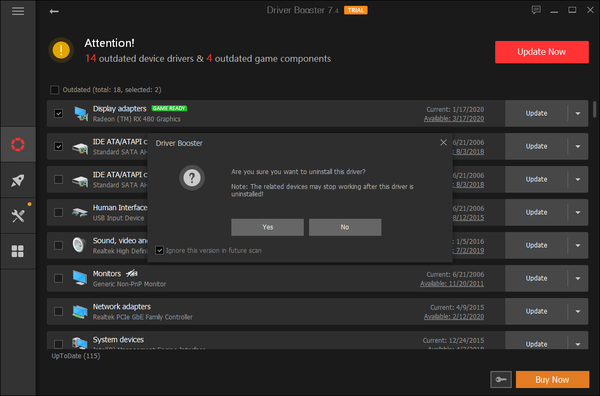
Driver Booster 7 er et af de bedste driveropdateringsværktøjer. Ud over at fjerne gamle og forældede drivere fra vores pc kan du bruge denne softwareløsning til at finde de nyeste drivere online, der er kompatible med dine enheder og operativsystem..
Her er nøglefunktionerne i Driver Booster:
- Find og fjern forældede enhedsdrivere fra din pc
- Optimer din computer til spil ved hjælp af Game Boost
- Undersøg driveroplysninger som udgiver, dato og tilknyttet enhed
- Opret driver-sikkerhedskopier og systemgendannelsespunkter som en forholdsregel
- Opdater drivere med en hurtigere hastighed
- Indstil din pc til automatisk lukning eller genstart, når driverne er opdateret
- Planlæg Driver Booster til automatisk scanning af drivere
Download Driver Booster 7
3Driver Fusion
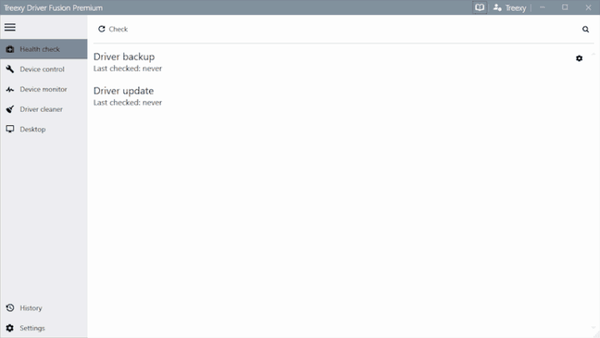
Driver Fusion er en driver-afinstallationsprogram, der giver en komplet løsning til dit system til at hjælpe dig med at opdatere, overvåge og administrere dine drivere og enheder så godt.
Ved hjælp af indstillingen for sundhedskontrol kan du analysere dit systems helbred, og programmet kan automatisk løse alle opdagede problemer.
Her er nøglefunktionerne i Driver Fusion:
- Holder din computer opdateret ved at installere de nyeste drivere via dens automatiske driveropdaterer og sørger for, at du ikke længere har forældede og manglende filer
- Det giver dig også mulighed for at oprette en sikkerhedskopi til alle dine installerede drivere på én gang
- Denne fjernelsesdriversoftware kan også forberede dit system, når du installerer en ny driver eller ændrer hardwaren på din computer
- Enhedsstyringsfunktionen giver dig mulighed for at sikkerhedskopiere, downloade og afinstallere drivere, deaktivere eller genstarte enheder og scanne efter hardwareændringer
- Enhedsidentifikatorfunktionen giver dig mulighed for at foretage fejlfinding og søge efter oplysninger om enheder, der ikke genkendes af Windows
Driver Fusion tilbyder dig data på hver enhed og driver, du har installeret på din computer, og det giver dig mulighed for at opdage og forhindre problemer og holde din pc i gang med den bedste ydeevne.
Download Driver Fusion
4Driver tryllekunstner
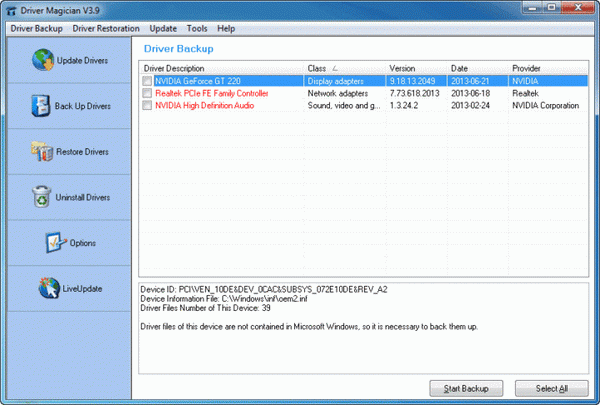
Driver tryllekunstner er en software til fjernelse af drivere, der hjælper dig med at afinstallere unødvendige drivere fra dit system uden besvær, og på denne måde vil du være i stand til at spare noget værdifuld tid.
Dette program tilbyder også en professionel løsning til sikkerhedskopiering, opdatering, fjernelse og gendannelse af enhedsdrivere. Det er kompatibelt med Windows-operativsystemet.
Programmet fungerer ved at identificere al den hardware, du har installeret på din computer, og det udtrækker de tilknyttede drivere fra harddisken og sikkerhedskopierer dem til et sted, du valgte.
Her er nøglefunktionerne i Driver Magician:
- Driver Magician leveres med en indbygget database med de nyeste drivere med mulighed for at gå online og modtage driveropdateringer.
- Du kan sikkerhedskopiere enhedsdrivere til dit system i fire tilstande.
- Værktøjet giver dig mulighed for at gendanne enhedsdrivere fra sikkerhedskopiering med et enkelt klik.
- Du vil være i stand til at opdatere enhedsdrivere på din pc for at forbedre systemets ydeevne og stabilitet.
- Der er også mulighed for Live Update-enhedsidentifikationsdatabase og driveropdateringsdatabase.
- Du vil være i stand til at tage en sikkerhedskopi af flere emner såsom Desktop og My Documents.
- Med dette værktøj kan du gendanne flere elementer fra sikkerhedskopien, og du får også detaljerede oplysninger om hardwaredrivere.
⇒ Download Driver Magician
5
Guru3D Driver Fejemaskine

Guru3D Driver Fejemaskine er en fantastisk fjern driversoftware, der fejer alle driverrester fra din computer. Fjernelse af dine drivere på en korrekt måde er afgørende, fordi driverrester er i stand til at forårsage stabilitetsrelaterede problemer og opstartsproblemer.
Du kan bruge Guru3D Driver Sweeper, hvis du vil opdatere og fjerne drivere fra computeren. V
Her er nøglefunktionerne i Guru3D Driver Sweeper:
- Guru3D Driver Sweeper kan bruges på to måder, og begge renser alle filerne.
- Du kan bruge driverens officielle afinstallationsprogram, og du kan også køre dette program for at vælge, hvad der skal rengøres.
- Du vil være i stand til at vælge flere drivere på samme tid til rengøring.
- De nuværende understøttede drivere er NVIDIA (Display and Chipset), ATI (Display), Creative (Sound) Realtek (Sound), Ageia (PhysX) og Microsoft (Mouse).
- Denne software kan bruges i normal tilstand, men for absolut stabilitet anbefales det at bruge fejlsikret tilstand.
Det anbefales også at lave en sikkerhedskopi eller en systemgendannelse, før du bruger dette værktøj.
Download Guru3D Driver Sweeper
6
Enhedsoprydningsværktøj

Enhedsoprydningsværktøj fjerner drivere til ikke-tilstedeværende enheder fra Windows, enhedsadministrator. Det er vigtigt at fjerne disse drivere, fordi hver enhed, der en gang var knyttet til dit system, efterlader en post i Enhedshåndtering.
Når du bruger Windows Enhedshåndtering, kan du kun slette drivere en efter en. Men med Device Cleanup Tool kan du slette flere drivere eller alle enheder, der ikke er til stede.
Her er nøglefunktionerne i Device Cleanup Tool:
- Se en liste over alle enheder og afinstaller drivere
- Den "sidst brugte tid" kommer fra skrivetidspunktet for enhedens registreringsdatabasenøgle
- Brug af Device Cleanup Tool sparer også plads, tid og kræfter
- Der er også en kommandolinieversion af Device Cleanup Tool kaldet Device Cleanup Cmd
⇒ Download enhedsoprydningsværktøj
Dette er de fem bedste valg til de bedste værktøjer til fjernelse af drivere, og uanset hvilken du beslutter at få, vil du være i stand til at holde dit system rent og køre jævnere.
Hvis du har andre forslag eller spørgsmål, tøv ikke med at lade dem være i kommentarfeltet nedenfor.
FAQ: Lær mere om enhedsdrivere
- Hvordan afinstallerer jeg drivere fuldstændigt?
For at afinstallere drivere fra Enhedshåndtering fuldstændigt skal du højreklikke på en enhed og vælge Afinstaller enhed. Hvis du planlægger at geninstallere eller opdatere drivere, skal du følge vores nemme instruktioner for at gøre det rigtigt.
- Skal jeg slette enhedsdriverpakker?
Nej, du bør ikke slette enhedsdriverpakker, da de indeholder nødvendige komponenter for at få dine enheder til at fungere på Windows, såsom grafik, lyd og netværk.
- Hvordan afinstallerer jeg en printerdriver?
Du kan afinstallere printerdrivere fra Enhedshåndtering. Hvis printerenheden ikke er synlig, skal du åbne Udsigt menu, og vælg Vis skjulte enheder. Højreklik derefter på printeren, og vælg Afinstaller enhed.
Redaktørens note: Dette indlæg blev oprindeligt offentliggjort i februar 2018 og er siden blevet moderniseret og opdateret i april 2020 for friskhed, nøjagtighed og omfattende.
- chauffør
- Løs driverproblemer
- afinstallere
 Friendoffriends
Friendoffriends



